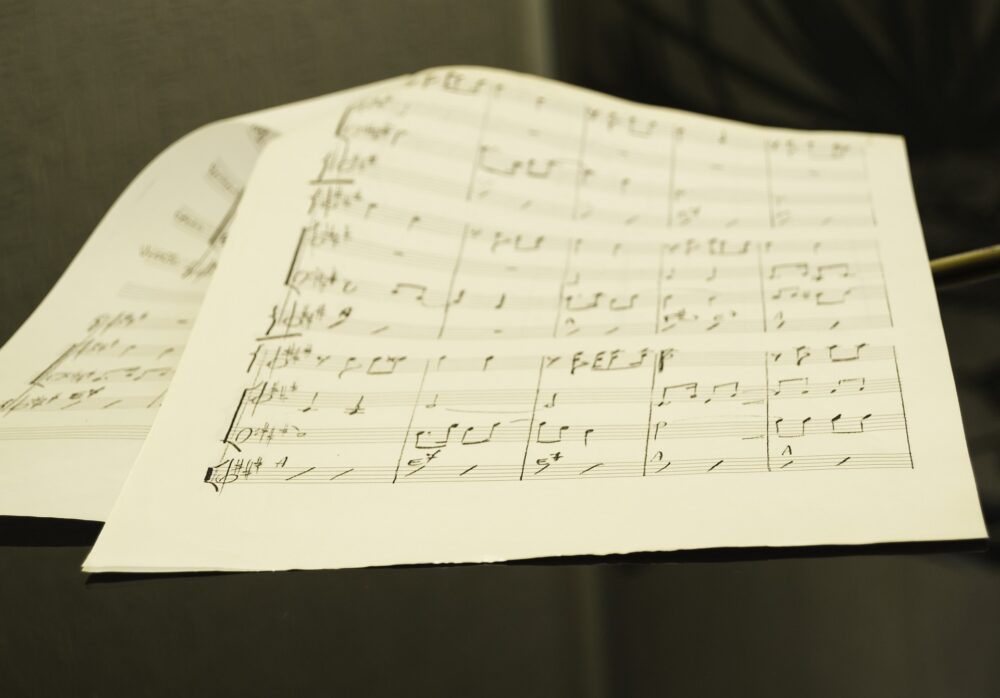この記事ではclover chord systemsのコードの入力方法について説明しています。
clover chord systemsについてはこちらの記事でまとめています。
clover chord systems コードの入力方法
3ステップ入力
まずはメイン機能である、楽譜にコードを入れる方法をご紹介します。
コードの入力方法は2つありますが、おそらく一番使用頻度が高いと思われるのがこちらの3ステップ入力になります。
その名の通り、画面に従ってルートから選択していくことで3ステップでコードを指定していくほうほうです。。
画面上側の[Chord]ボタンをクリックすると、コード入力画面がポップアップします。
または、楽譜上のコードを入れたい部分をダブルクリックでも同様です。
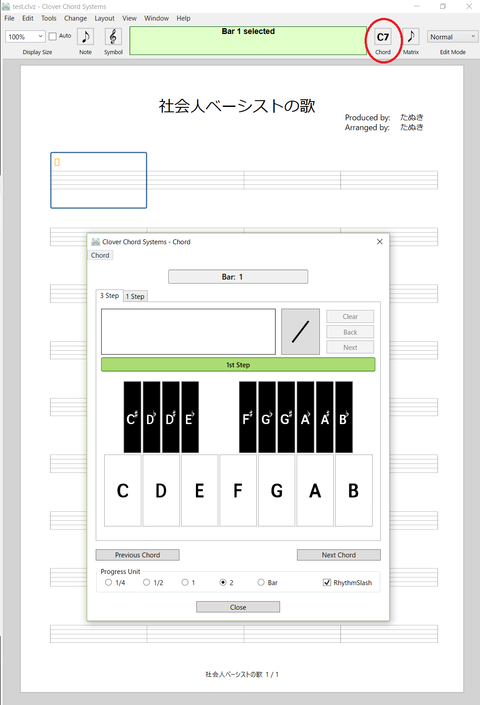
コード記号を選び入力する。
コード記号を ①ルート記号 ⇒ ②付帯記号(m7、dimなど)の順に選びます。

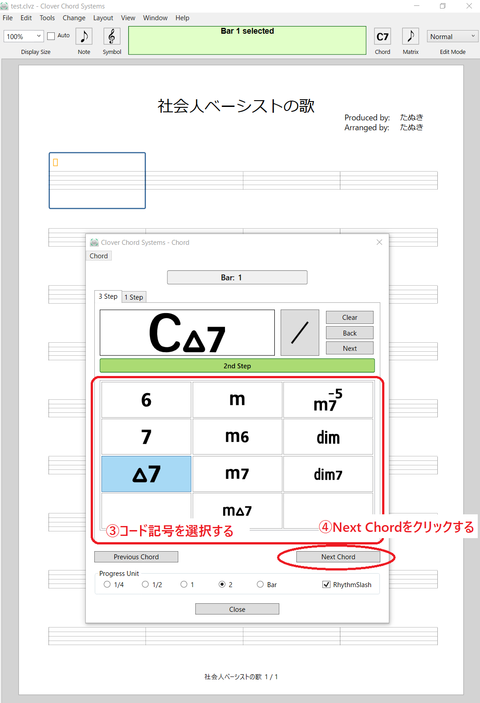 [Next Chord]をクリックすると、コードが入力されカーソルが一つ分移動します。
[Next Chord]をクリックすると、コードが入力されカーソルが一つ分移動します。カーソルの移動量はコード入力画面の下にある、Progress Unitの設定で変更ができます。
今の設定では、2になっているので4分音符2個分カーソルが移動します。
こうしたちょっとしたところが使い勝手を良くしていてるポイントですね。
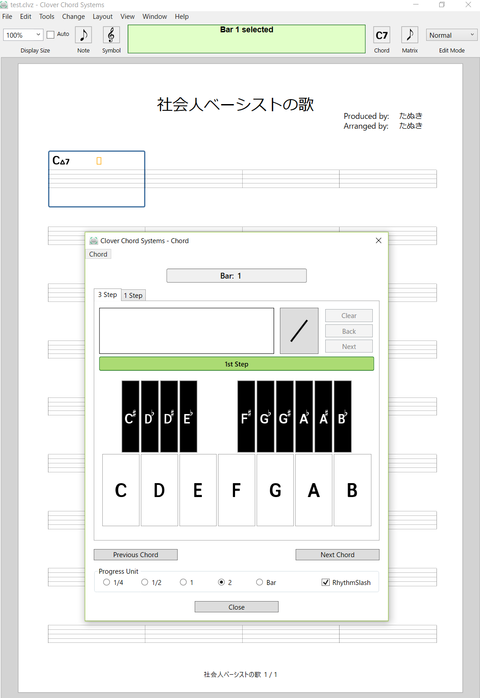
またコードの入力画面には3ページ目がありテンションコードなども同様に入力できます。
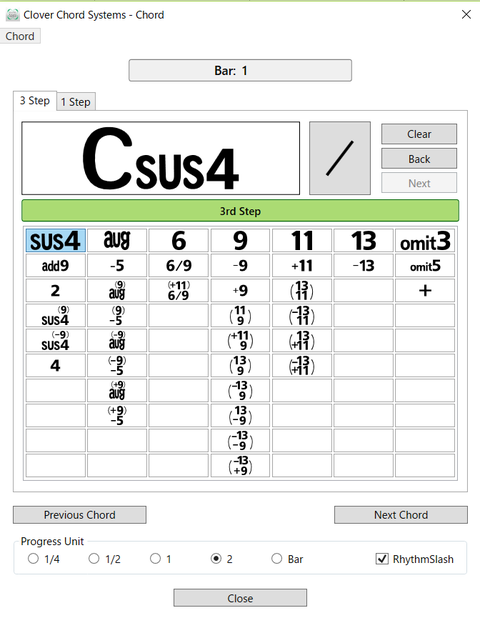
あとは同じ要領で入力を続けていけば、あっという間にコード譜が完成します。
ひとつ入力したらカーソルが次に動いてくれるのが地味に便利で、連続してサクサクと入力していけます。
1ステップ入力
もう一つの入力方法はステップ入力といい、更に短い手順でコードを入力する方法です。
1ステップ入力には、ヒストリーとダイアトニックの二つがあります。
・ヒストリー 機能 ・・一度入力したコードから選択して入力する。
・ダイアトニック機能 ・・キーのダイアトニックコードから入力する。
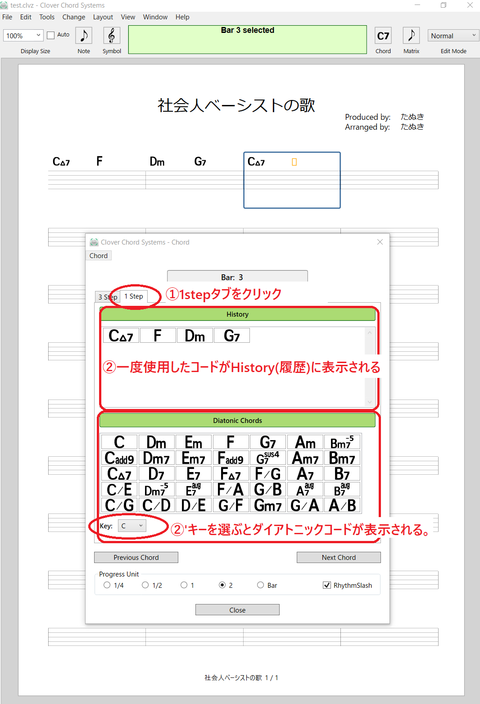
一度使用したコードがそのまま履歴として残っているので同じコードが頻繁に出てくる曲などはこちらの入力方法が早いです。転調のない曲などはダイアトニックコード機能も便利です。
合わせて「よく使いそうなコード」も表示されているところが使いやすさがよく考えられています。
因みにダイアトニックから選択したコードも、次からは履歴に追加されます。
以上がclover chord systemsのコードの入力方法でした。